Escreva mensagens fora do escritório ou uma resposta de férias no Gmail
Miscelânea / / February 12, 2022
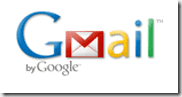
Quando se trata de e-mail, a etiqueta profissional diz que você deve sempre responder a um e-mail. Isso é um pouco difícil quando você sai de férias ou corta o cordão umbilical com o computador.
Deixar as pessoas saberem que você está de férias
ou para qualquer outra coisa é especialmente importante se você também usa o Gmail para e-mail profissional (quem não usa!).
As respostas de férias ajudam a informar as pessoas sobre seu status – você não poderá responder porque está ausente e também qualquer outro detalhe, como quando voltará. É muito fácil configurar uma resposta automática de férias para sua conta do Gmail. Pense nas respostas de férias como um serviço de resposta para o seu e-mail. Se configurado corretamente com o tipo certo de mensagem, é uma maneira fácil de melhorar sua imagem profissional.
Então, abra o Gmail e configure uma resposta automática de férias em apenas algumas etapas.
Etapas para configurar a resposta automática de férias no Gmail
Passo 1. Localize o ícone 'Engrenagem' no canto superior direito da página da sua conta. Clique em
Configurações na lista suspensa.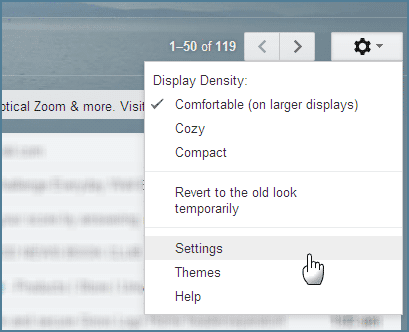
Passo 2. No Em geral guia, role para baixo até a Resposta automática de férias seção. Habilite-o clicando em Resposta automática de férias ativada.
Etapa 3. Insira o intervalo de datas em que você planeja se ausentar ou apenas insira a data de início para a resposta automática de férias.
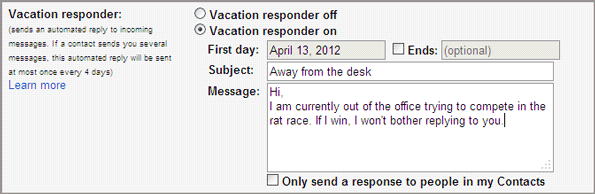
Passo 4. Insira um assunto e componha a resposta de férias como achar melhor. Você pode torná-lo simples, detalhado ou engraçado se sua conta do Gmail for pessoal.
Etapa 5. Marque a caixa ao lado Enviar uma resposta apenas para pessoas em meus contatos se você não quiser que todos que lhe enviarem e-mails saibam que você está ausente.
Observação: Os usuários do Google Apps também verão a opção de enviar uma resposta apenas para pessoas no mesmo domínio. Se você marcar essas duas caixas, apenas as pessoas que estão em seus contatos e seu domínio receberão a resposta automática.
Etapa 6. Clique em Salvar alterações para ativar a resposta de férias.
O Gmail exibe um banner na parte superior da página mostrando a linha de assunto da sua mensagem de resposta automática. Clique Terminar agora para impedir que o Gmail envie a resposta automaticamente. Para editar a resposta, clique em Configurações de férias.
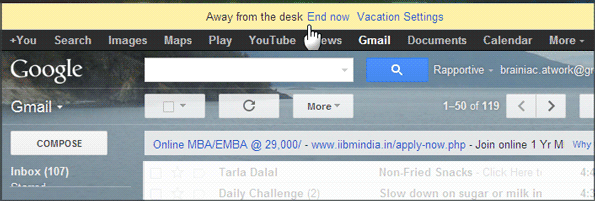
Feche seu e-mail e parta para suas férias. Sua resposta automática de férias fará o resto.
Observação: E-mails e mensagens de spam endereçados a uma lista de e-mails que você se inscreveu não receberão uma resposta de férias.
Este pequeno byte de conhecimento foi útil? Você vê a utilidade da resposta automática de férias?
Última atualização em 03 de fevereiro de 2022
O artigo acima pode conter links de afiliados que ajudam a dar suporte ao Guiding Tech. No entanto, isso não afeta nossa integridade editorial. O conteúdo permanece imparcial e autêntico.



